
সুচিপত্র:
- লেখক John Day [email protected].
- Public 2024-01-30 08:00.
- সর্বশেষ পরিবর্তিত 2025-01-23 14:36.
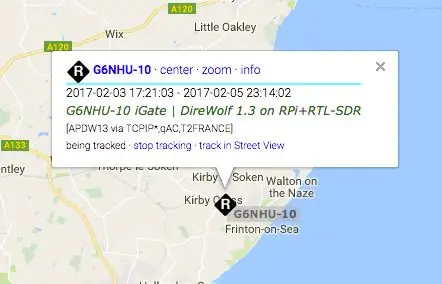
অনুগ্রহ করে মনে রাখবেন যে এটি এখন বেশ পুরনো তাই কিছু অংশ ভুল এবং পুরনো। আপনার সম্পাদনা করার জন্য প্রয়োজনীয় ফাইলগুলি পরিবর্তিত হয়েছে।
আমি আপনাকে ছবির সর্বশেষ সংস্করণটি দেওয়ার জন্য লিঙ্কটি আপডেট করেছি (দয়া করে এটি ডিকম্প্রেস করার জন্য 7-জিপ ব্যবহার করুন) তবে সম্পূর্ণ নির্দেশাবলীর জন্য, দয়া করে আমার ব্লগে নিবন্ধটি দেখুন।
অনলাইনে বেশ কয়েকটি পদ্ধতি রয়েছে যেখানে একটি অপেশাদার রেডিও এপিআরএস সেটআপ করার পদ্ধতি দেখানো হয়েছে যে রাস্পবেরি পাই এবং বিভিন্ন ধরণের রিসিভার ব্যবহার করে শুধুমাত্র আইগেট গ্রহণ করে। আমার একটি RTL-SDR ডংগল এবং একটি Pi অতিরিক্ত ছিল তাই আমি ভেবেছিলাম আমি একটি গাইড খুঁজে পাব এবং এটি অনুসরণ করব।
এটা বেশ জটিল!
কিছু গাইড আপনাকে অন্যান্য গাইডের কাছে পাঠায়, কিছুতে ধাপ অনুপস্থিত রয়েছে এবং অন্যরা রাস্পবেরি পাই অপারেটিং সিস্টেমের বিশদ জ্ঞান অনুমান করে একেবারে বোধগম্য নয়।
আমি একটি রাস্পবেরি পাই ইমেজ তৈরি করেছি যা আপনি ইনস্টল করা সমস্ত সফটওয়্যারের সাথে ডাউনলোড করতে পারেন যার জন্য আপনাকে এটি কাজ করতে দুটি (অথবা সম্ভবত তিনটি) ফাইল সম্পাদনা করতে হবে।
ধাপ 1: আপনার যা লাগবে
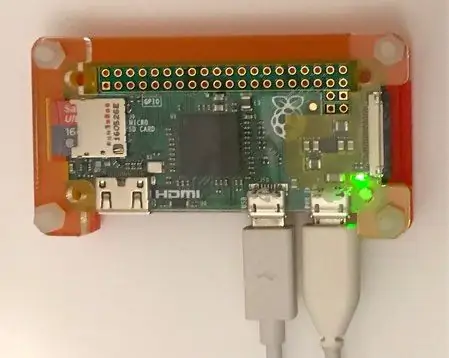

একটি রাস্পবেরি পাই
আমি অনুমান করি যে এটি মোটামুটি সুস্পষ্ট। এই সম্পর্কে চমৎকার জিনিস হল যে আপনি যে কোন মডেল পাই ব্যবহার করতে পারেন, এটি সর্বশেষ মডেল হতে হবে না (লেখার সময় রাস্পবেরি পাই 3), এটি একটি রাস্পবেরি পাই জিরো ব্যবহার করে পুরোপুরি ভাল কাজ করে। আমি আমার iGate এর জন্য একটি জিরো ব্যবহার করছি এবং CPU প্রায় 35%এ বসে আছে।
একটি RTL-SDR ডংগল
সব RTL-SDR dongles সমানভাবে তৈরি করা হয় না, অনেক রকমের আছে তাই আমি ঠিক কি পেতে হবে তা বলতে পারছি না। যাইহোক, আমি আপনাকে R820T2 চিপসেট এবং TCXO (তাপমাত্রা নিয়ন্ত্রিত স্ফটিক অসিলেটর) সহ একটি মডেল খুঁজে বের করার পরামর্শ দিচ্ছি কারণ এটি আপনাকে সেরা ফ্রিকোয়েন্সি নির্ভুলতা এবং স্থায়িত্ব দেবে। আমি RTL-SDR R820T2 1PPM TCXO dongle ব্যবহার করছি যা সরাসরি RTL-SDR বা অন্যান্য অনেক সরবরাহকারীর কাছ থেকে পাওয়া যায়।
ধাপ 2: এসডি কার্ড ইমেজ ডাউনলোড করুন এবং লিখুন
শুরু করার জন্য, আপনাকে এখান থেকে আমার কাস্টম বিল্ট রাস্পবেরি পাই ইমেজটি ডাউনলোড করতে হবে অথবা এখানে ক্লিক করে টরেন্ট ফাইলের মাধ্যমে ডাউনলোড করতে হবে। আমি নিজে এটি হোস্ট করছি তাই যে কেউ এই ফাইলটি বীজ করতে সাহায্য করবে তার প্রশংসা করব।
এটি একটি ২.২ জিবি ফাইল যা আপনি যখন ডিকম্প্রেস করবেন তখন প্রায় 4 জিবি পর্যন্ত প্রসারিত হবে। এই ছবিটি 4Gb SD কার্ডে ফিট হবে এবং পুরোপুরি কাজ করবে যাতে আপনার উচ্চ ক্ষমতা কার্ডের প্রয়োজন হয় না।
নিশ্চিত করুন যে আপনি একটি ভাল ডাউনলোড পেয়েছেন হওয়ার উদ্দেশ্যে আপনি না পরীক্ষা করতে aprs-igate.zip এর MD5 values. MD5 এর dde367dc0db9365b84850fcdc46519e4MD5 হয় aprs-igate.img aprs-igate-stretch.zip এর 93060310c5a5c4a3a46822944dc0401fMD5 এর f8469173f3e3d9c420dbaefaff7d9875MD5 হয় aprs-igate- stretch.img হল 22998d62e7dd1b3f270834f6bfd5f089
একবার আপনি ডাউনলোড করা ফাইলটি আনজিপ করে নিলে, পরবর্তী পদক্ষেপটি এটি একটি এসডি কার্ডে লেখা। রাস্পবেরি পাই সাইট থেকে ভাল লিখিত নির্দেশাবলী পুনরুত্পাদন করার পরিবর্তে, আপনি সেগুলি এখানে দেখতে পারেন।
দ্রষ্টব্য - কিছু লোক ফাইলটি ডিকম্প্রেস করতে সমস্যা হচ্ছে। আপনি যদি ত্রুটি পেয়ে থাকেন তবে দয়া করে 7-জিপ চেষ্টা করুন।
ধাপ 3: রাস্পবেরি পাই এর সাথে সংযোগ করুন এবং প্রাথমিক সেটআপটি চালান
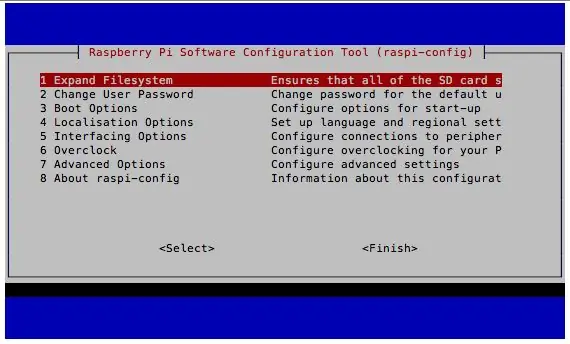
যদি আপনি ইতিমধ্যেই জানেন না যে আপনার রাস্পবেরি পাই এর আইপি ঠিকানা কি তাহলে আপনাকে এটি খুঁজে বের করতে হবে। এটি করার সবচেয়ে সহজ উপায়গুলির মধ্যে একটি হল আপনার ইন্টারনেট রাউটারের সাথে সংযুক্ত হওয়া এবং রাস্পবেরি পাই কোনটি তা নির্ধারণ করতে সংযুক্ত ডিভাইসের তালিকা দেখুন। একবার আপনি এটি করার পরে, আমি আপনাকে একটি DHCP রিজার্ভেশন সেট করার পরামর্শ দিচ্ছি যাতে যখনই আপনি আপনার রাস্পবেরি পাই পুনরায় বুট করেন, এটি সর্বদা একই ঠিকানা থাকে। আমার রাস্পবেরি পাই এর IP ঠিকানা 192.168.1.144 আছে আপনার প্রায় অবশ্যই ভিন্ন হবে।
আপনি যদি ম্যাক বা লিনাক্সে চালিত কম্পিউটার ব্যবহার করেন তাহলে আপনি টার্মিনাল থেকে আপনার রাস্পবেরি পাই এর সাথে সংযোগ স্থাপন করতে পারেন, যদি আপনি উইন্ডোজ ব্যবহার করেন তাহলে আমি সংযোগ করার জন্য পুটি নামে একটি প্রোগ্রাম সুপারিশ করি।
আমি একটি ম্যাক ব্যবহার করি তাই আমি একটি টার্মিনাল উইন্ডো থেকে টাইপ করি:
আপনাকে একটি পাসওয়ার্ডের জন্য অনুরোধ করা হবে - ছবির ডিফল্ট পাসওয়ার্ড হল রাস্পবেরি
এটি আপনাকে রাস্পবেরি পাইতে লগ ইন করবে। প্রম্পটে, কনফিগারেশন ইউটিলিটি প্রবেশ করতে নিম্নলিখিত কমান্ডটি টাইপ করুন:
sudo raspi-config
বিকল্প 1 এ এন্টার টিপে ফাইল সিস্টেম প্রসারিত করুন তারপর ঠিক আছে নির্বাচন করুন এবং আপনাকে মূল পর্দায় ফিরিয়ে দেওয়া হবে।
ব্যবহারকারীর পাসওয়ার্ড পরিবর্তন করে দ্বিতীয় অপশনে যেতে তীরচিহ্নগুলি ব্যবহার করুন এবং এন্টার টিপুন। আবার এন্টার টিপুন এবং আপনাকে নতুন ইউনিক্স পাসওয়ার্ড লিখতে বলা হবে। একটি নতুন পাসওয়ার্ড লিখুন, এন্টার টিপুন এবং আপনার নতুন পাসওয়ার্ডটি পুনরায় টাইপ করুন। আপনি একটি বার্তা পাবেন যে আপনার পাসওয়ার্ড সফলভাবে পরিবর্তন করা হয়েছে।
লোকালাইজেশন অপশনে নিচে যেতে আবার এ্যার কী ব্যবহার করুন এবং এন্টার টিপুন। টাইমজোন পরিবর্তন করার জন্য আবার তীরচিহ্নগুলি ব্যবহার করুন এবং এন্টার টিপুন। প্রথমে আপনার ভৌগোলিক এলাকা নির্বাচন করুন এবং এন্টার টিপুন এবং তারপরে আপনার সময় অঞ্চল নির্বাচন করুন এবং এন্টার টিপুন।
আপনাকে এখন মূল রাস্পবেরি পাই সফটওয়্যার কনফিগারেশন টুল প্রধান স্ক্রিনে ফিরিয়ে দেওয়া হবে। নির্বাচন করতে ট্যাব কী ব্যবহার করুন এবং এন্টার টিপুন। আপনি এখন রিবুট করতে চান কিনা জিজ্ঞাসা করা হবে। রিবুট করতে এন্টার টিপুন।
ধাপ 4: IGate সফটওয়্যার কনফিগার করুন
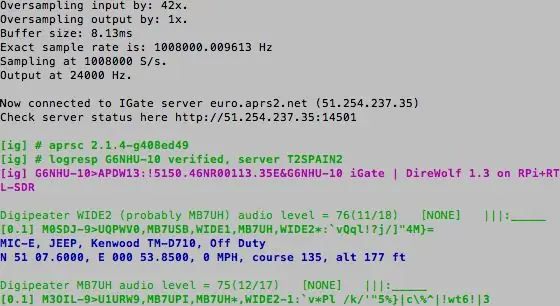
আপনার একটি APRS পাসকোড লাগবে তাই একটি জেনারেট করার জন্য Magicbug এ APRS পাসকোড জেনারেটর ব্যবহার করুন।
সমস্ত সফ্টওয়্যার পূর্বেই ইনস্টল করা হয়েছে, আপনাকে যা করতে হবে তা হল দুটি (বা সম্ভবত তিনটি) ফাইল সম্পাদনা করা।
আপনার রাস্পবেরি পাইতে আবার লগ ইন করুন এবং নিম্নলিখিত কমান্ডগুলি টাইপ করুন
cd ~ sudo nano sdr.conf কয়েক লাইন নিচে স্ক্রোল করুন এবং xxx কে আপনার কলসাইন এবং প্রয়োজনীয় SSID এ পরিবর্তন করুন। আইগেটসের জন্য -10 সুপারিশ করা হয়েছে তাই যদি আপনার কলসাইনটি G9ABC হয় তাহলে লাইনটি MYCALL G9ABC-10 পড়বে নিচের অংশে IGSERVER দিয়ে শুরু হওয়া লাইনটি আপনার অঞ্চলের জন্য সঠিক হতে সম্পাদনা করুন। আমি ইউরোপে আছি তাই আমার লাইন IGSERVER euro.aprs2.net পড়ে আরও নিচে স্ক্রোল করুন এবং আপনি IDLOGIN দিয়ে শুরু হওয়া একটি লাইন পাবেন। উপরের MYCALL বিভাগে (SSID সহ) প্রবেশ করা কলসাইন এর মত XXX পরিবর্তন করুন এবং তারপর APRS পাসকোড জেনারেটর থেকে প্রাপ্ত পাসকোড হতে 123456 নম্বর পরিবর্তন করুন। ফাইলের ঠিক নীচে একটি দীর্ঘ লাইন যে PBEACON দিয়ে শুরু হয়। লাইন বরাবর স্ক্রোল করুন এবং xx.xxxxxx কে আপনার অক্ষাংশের সাথে প্রতিস্থাপন করুন, yy.yyyyyy আপনার দ্রাঘিমাংশের সাথে (মনে রাখবেন যে যদি আপনি নিরক্ষরেখার পশ্চিমে থাকেন তবে আপনার দ্রাঘিমাংশটি একটি নেতিবাচক সংখ্যা হবে) এবং zz আপনার কলসাইন সহ SSID সহ।
Ctrl-x চেপে ফাইলটি সেভ করুন, তারপর Y কী চাপুন এবং সবশেষে এন্টার চাপুন।
আপনি এখন নিম্নলিখিত কমান্ডটি টাইপ করে ইনস্টলেশন পরীক্ষা করতে পারেন। মনে রাখবেন এখানে ফ্রিকোয়েন্সি 144.80M এ সেট করা আছে তাই যদি আপনি এমন কোথাও থাকেন যেখানে এটি সঠিক ফ্রিকোয়েন্সি নয়, তাহলে আপনাকে এই লাইনটি যথাযথভাবে পরিবর্তন করতে হবে।
rtl_fm -f 144.80M - | ডাইরেউলফ -সি sdr.conf -r 24000 -D 1 -
যদি সবকিছু ঠিক থাকে, তাহলে আপনি এই ধাপের শীর্ষে একটি পর্দা দেখতে পাবেন। পরীক্ষা থেকে বেরিয়ে আসতে ctrl-c চাপুন।
যদি আপনার স্থানীয় APRS ফ্রিকোয়েন্সি 144.800MHz না হয় তাহলে আপনাকে একটি অতিরিক্ত ফাইল সম্পাদনা করতে হবে।
cd ~ sudo nano dw-start.conf
আপনি শুরু হওয়া লাইনটি খুঁজছেন:
DWCMD = bash -c 'rtl_fm -f 144.80M -আপনার APRS ফ্রিকোয়েন্সি যাই হোক না কেন 144.80M পরিবর্তন করুন, উদাহরণস্বরূপ 144.39M উত্তর আমেরিকার জন্য। শেষ কাজটি হল সিস্টেমটি কনফিগার করা যাতে আপনি যখনই রাস্পবেরি পাই পুনরায় বুট করেন তখন APRS iGate স্বয়ংক্রিয়ভাবে শুরু হয়। নিম্নলিখিত কমান্ডটি প্রবেশ করান:
crontab -e
নীচে স্ক্রোল করুন এবং আপনি নিচের লাইনটি দেখতে পাবেন। # * * * * * * /home/pi/dw-start.sh>/dev/null 2> & 1
সেই লাইনের শুরুতে # মুছে দিন। Ctrl-x চেপে ফাইলটি সেভ করুন, তারপর Y কী চাপুন এবং তারপর এন্টার চাপুন।
ধাপ 5: চূড়ান্ত রিবুট - কাজ শেষ
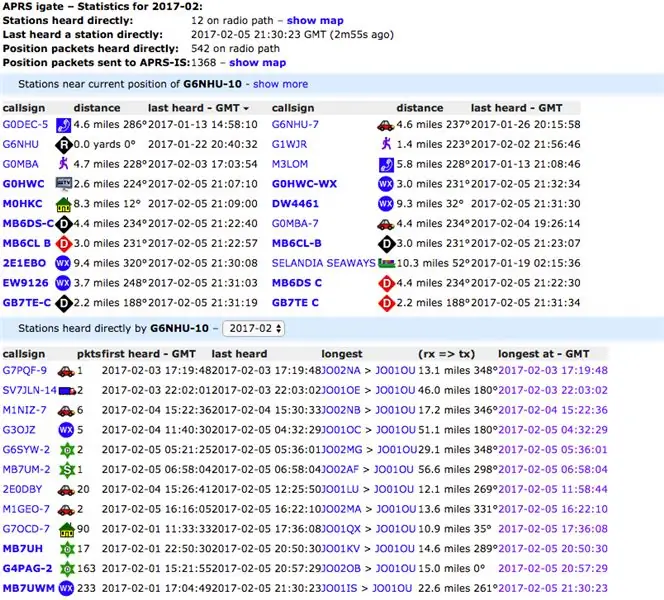
আপনার রাস্পবেরি পাই পুনরায় বুট করুন এবং একবার এটি পুনরায় চালু হলে, এটি স্বয়ংক্রিয়ভাবে এপিআরএস নেটওয়ার্কের সাথে সংযোগ স্থাপন করবে এবং শুধুমাত্র রিসিভ আইগেট হিসেবে কাজ করবে। এইভাবে চলার সময় ডিসপ্লেতে কোন কিছুই প্রতিধ্বনিত হবে না যাতে আপনি আপনার প্রবেশ করা কলসাইন (SSID সহ) অনুসন্ধান করে aprs.fi তে আপনার অবস্থা পরীক্ষা করতে পারেন। এমনকি আপনাকে রাস্পবেরি পাইতে লগ ইন করার দরকার নেই, রিবুট করার নব্বই সেকেন্ডের মধ্যে গেটওয়েটি স্বয়ংক্রিয়ভাবে শুরু হবে।
অনুগ্রহ করে মনে রাখবেন - আমি এই সেটআপ পদ্ধতির জন্য মৌলিকত্ব দাবি করছি না, আমি ইন্টারনেটে ইতিমধ্যে যা পাওয়া যায় তা অনুসরণ করেছি এবং আপনার সুবিধার জন্য সেই নির্দেশাবলীর উপর ভিত্তি করে একটি ছবি তৈরি করেছি। আমার দুটি উৎস নথি ছিল রাস্পবেরি পাই এসডিআর আইগেট এবং রাস্পবেরি পাই প্যাকেট টিএনসি। এখানে কী করা হয়েছে তা দেখার জন্য আমি আপনাকে তাদের উভয়ের সাথে নিজেকে পরিচিত করার জন্য পুঙ্খানুপুঙ্খভাবে সুপারিশ করছি। আপনি আমার ব্লগ নিবন্ধটি পড়তে পারেন যেখানে আমি এই চিত্রটি তৈরি করতে ব্যবহৃত প্রতিটি কমান্ডের তালিকা করি। এটি সম্পূর্ণ ডাইর উলফ ব্যবহারকারী নির্দেশিকা ডাউনলোড করারও যোগ্য।
প্রস্তাবিত:
রাস্পবেরি পাই এবং এসআই 7021: 6 ধাপ ব্যবহার করে বাড়িতে একটি হাইগ্রোমিটার তৈরি করুন

রাস্পবেরি পাই এবং এসআই 7021 ব্যবহার করে বাড়িতে একটি হাইগ্রোমিটার তৈরি করুন: এটি কি আজ আর্দ্র? এটা আমার কাছে কিছুটা আর্দ্র মনে হয় কখনও কখনও আমাদের জন্য, উচ্চ আর্দ্রতা সত্যিই অস্বস্তিকর এবং অস্বাস্থ্যকর বলে প্রমাণিত হয়। গৃহকর্তাদের জন্য, এটি সম্ভাব্য ক্ষতির কারণ হতে পারে। একটি বাড়ির জন্য, উচ্চ আর্দ্রতা কাঠের মেঝে এবং আসবাবপত্র ধ্বংস করে
কিভাবে Arduino UNO ব্যবহার করে ড্রোন তৈরি করবেন - মাইক্রোকন্ট্রোলার ব্যবহার করে একটি চতুর্ভুজ তৈরি করুন: 8 টি ধাপ (ছবি সহ)

কিভাবে Arduino UNO ব্যবহার করে ড্রোন তৈরি করবেন | মাইক্রোকন্ট্রোলার ব্যবহার করে একটি চতুর্ভুজ তৈরি করুন: ভূমিকা আমার ইউটিউব চ্যানেল পরিদর্শন করুন একটি ড্রোন কিনতে একটি খুব ব্যয়বহুল গ্যাজেট (পণ্য)। এই পোস্টে আমি আলোচনা করতে যাচ্ছি, আমি কিভাবে এটি সস্তায় তৈরি করব ?? এবং কিভাবে আপনি সস্তা দামে আপনার নিজের মত এটি তৈরি করতে পারেন… ভাল ভারতে সব উপকরণ (মোটর, ইএসসি)
HT12D HT12E ব্যবহার করে RF 433MHZ রেডিও কন্ট্রোল - 433mhz: 5 টি ধাপ সহ HT12E এবং HT12D ব্যবহার করে একটি Rf রিমোট কন্ট্রোল তৈরি করা

HT12D HT12E ব্যবহার করে RF 433MHZ রেডিও কন্ট্রোল | 433mhz দিয়ে HT12E এবং HT12D ব্যবহার করে একটি Rf রিমোট কন্ট্রোল তৈরি করা: এই নির্দেশে আমি আপনাকে দেখাবো কিভাবে 433mhz ট্রান্সমিটার রিসিভার মডিউল ব্যবহার করে HT12E এনকোড & HT12D ডিকোডার আইসি এই নির্দেশে আপনি খুব সস্তা উপাদানগুলির মতো ডেটা পাঠাতে এবং গ্রহণ করতে পারেন: HT
HDMI ছাড়া রাস্পবেরি পাই 3 বি তে রাস্পবিয়ান ইনস্টল করা - রাস্পবেরি পাই 3B দিয়ে শুরু করা - আপনার রাস্পবেরি পাই 3: 6 ধাপ সেট আপ করা হচ্ছে

HDMI ছাড়া রাস্পবেরি পাই 3 বি তে রাস্পবিয়ান ইনস্টল করা | রাস্পবেরি পাই 3B দিয়ে শুরু করা | আপনার রাস্পবেরি পাই 3 সেট আপ করা: আপনারা কেউ কেউ জানেন যে রাস্পবেরি পাই কম্পিউটারগুলি বেশ দুর্দান্ত এবং আপনি কেবলমাত্র একটি ছোট বোর্ডে পুরো কম্পিউটারটি পেতে পারেন। 1.2 GHz এ ঘড়ি। এটি পাই 3 কে মোটামুটি 50 রাখে
রাস্পবেরি পাই অপেশাদার রেডিও ডিজিটাল ঘড়ি: 8 টি ধাপ (ছবি সহ)

রাস্পবেরি পাই অ্যামেচার রেডিও ডিজিটাল ক্লক: ওভারভিউ অপেশাদার রেডিও অপারেটররা (ওরফে হ্যাম রেডিও) তাদের বেশিরভাগ কাজের জন্য 24 ঘন্টা ইউটিসি (ইউনিভার্সাল কোঅর্ডিনেটেড টাইম) ব্যবহার করে। আমি একটি GUI এর পরিবর্তে কম খরচে TM1637 4 ডিজিটের ডিসপ্লে এবং রাস্পবেরি পাই জিরো W ব্যবহার করে একটি ডিজিটাল ঘড়ি তৈরির সিদ্ধান্ত নিয়েছি
